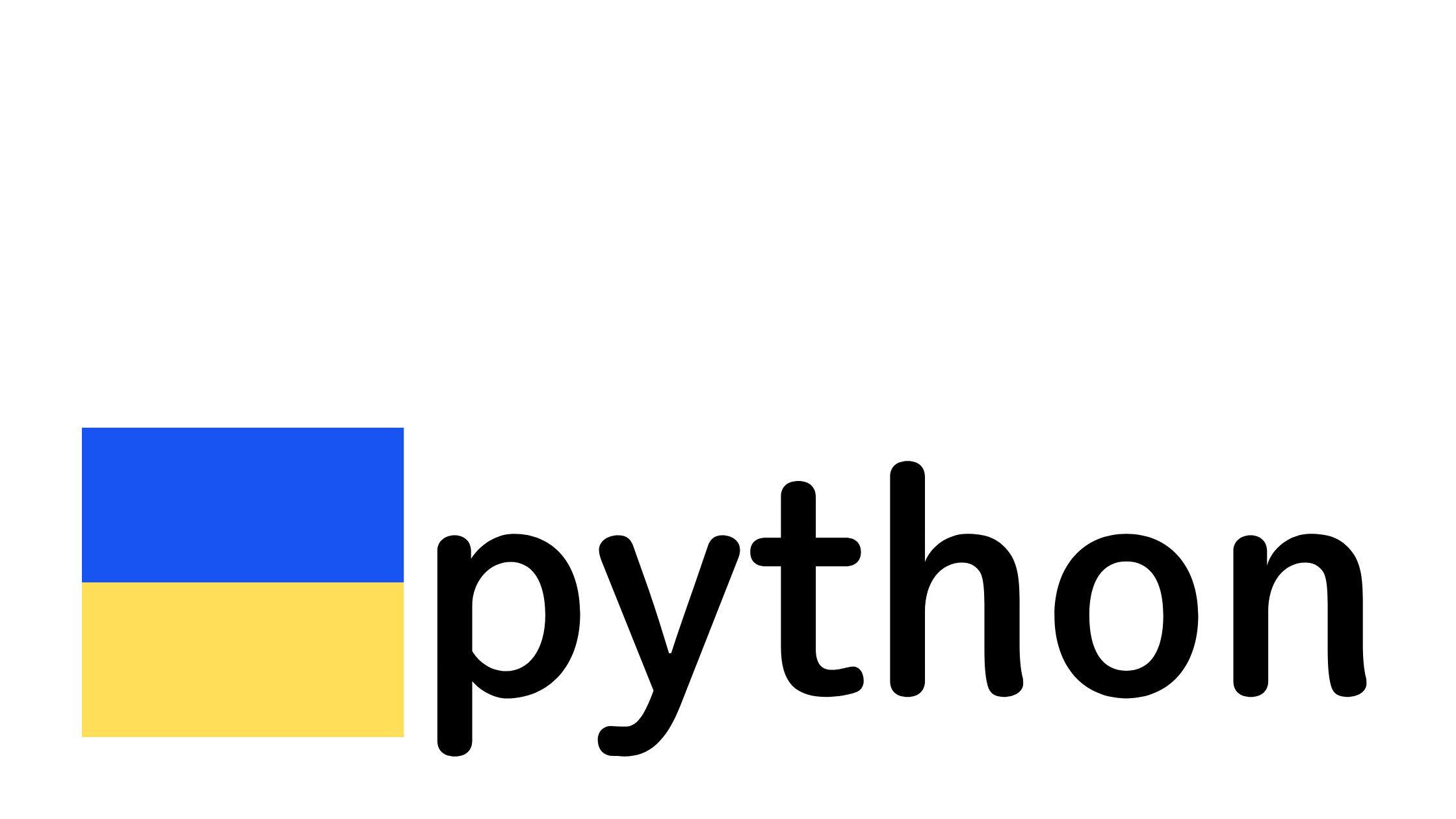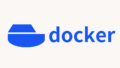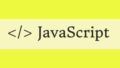Pythonの仮想環境(venv)は、プロジェクトごとに独立したパッケージのセットを管理するための強力なツールです。しかし、venvを使用していると、No module namedというエラーに遭遇することがあります。このエラーは、Pythonが指定されたモジュールを見つけられないことを示しています。この記事では、このエラーの原因と解決法について詳しく解説します。
1. エラーの原因を理解する
No module namedというエラーは、主に以下の理由で発生します。
- モジュールがインストールされていない: 最も一般的な原因は、必要なモジュールが仮想環境内にインストールされていないことです。
- 仮想環境がアクティブでない: 仮想環境を使用する前に、正しくアクティブにする必要があります。
- 間違ったPython環境を使用している: システムに複数のPythonインストールがある場合、意図しない環境でスクリプトを実行している可能性があります。
- プロジェクト構造の問題: プロジェクトのディレクトリ構造が不適切で、モジュールが正しくインポートできない場合があります。
2. エラーの確認と解決方法
ステップ1: モジュールがインストールされているか確認する
まず、必要なモジュールが仮想環境にインストールされているか確認します。以下のコマンドを使用して、インストールされているパッケージのリストを表示します。
pip listもし必要なモジュールがリストにない場合は、次のコマンドでインストールします。
pip install <module_name>例えば、requestsモジュールをインストールする場合は次のようにします。
pip install requestsステップ2: 仮想環境がアクティブであることを確認する
仮想環境を使用する前に、必ずアクティブにする必要があります。WindowsとUnix系システムでのアクティベーション方法は以下の通りです。
- Windows:
.\venv\Scripts\activate- Unix/Mac:
source venv/bin/activateアクティブになっている場合、コマンドラインのプロンプトに仮想環境の名前が表示されます。
ステップ3: 正しいPython環境を使用しているか確認する
複数のPythonインストールがある場合、正しいPython環境を使用しているか確認する必要があります。以下のコマンドを実行して、現在使用しているPythonのパスを確認します。
import sys
print(sys.executable)このコマンドは、現在のPythonインタプリタのパスを表示します。仮想環境内で実行している場合、仮想環境のパスが表示されるはずです。
ステップ4: プロジェクト構造を確認する
プロジェクトのディレクトリ構造が正しいか確認します。以下は、一般的なプロジェクト構造の例です。
my_project/
│
├── venv/
│ ├── Scripts/
│ ├── Lib/
│ └── ...
│
├── src/
│ ├── __init__.py
│ ├── main.py
│ └── utils.py
│
└── requirements.txtmain.pyからutils.pyをインポートする場合、以下のように記述します。
# main.py
from src.utils import my_function
if __name__ == "__main__":
my_function()3. よくあるエラーとその解決法
エラー1: モジュールが見つからない
ModuleNotFoundError: No module named 'requests'このエラーは、requestsモジュールがインストールされていないことを示しています。上記の手順に従って、モジュールをインストールしてください。
エラー2: 仮想環境がアクティブでない
ModuleNotFoundError: No module named 'my_module'仮想環境がアクティブでない場合、システムのPython環境が使用されます。仮想環境をアクティブにしてから再度実行してください。
エラー3: 不適切なインポート
ImportError: cannot import name 'my_function' from 'utils'このエラーは、インポート文が正しくない場合に発生します。正しいパスを指定しているか確認してください。
4. まとめ
Pythonのvenvを使用する際に「No module named」というエラーが発生する原因と解決法について解説しました。以下のポイントを押さえておくと、エラーを迅速に解決できます。
- モジュールがインストールされているか確認する:
pip listで確認し、必要に応じてインストールします。 - 仮想環境をアクティブにする: 環境をアクティブにしてからスクリプトを実行します。
- 正しいPython環境を使用する:
sys.executableで確認し、仮想環境のPythonが使用されているか確認します。 - プロジェクト構造を確認する: 適切なディレクトリ構造を維持し、正しいインポート文を使用します。
これらの手順を実行することで、Pythonの仮想環境での「No module named」エラーを効果的に解決できます。